|
|
| Menüeintrag |
|---|
| Zeichnen → Bogenwerkzeuge → Bogen durch 3 Punkte 2D-Entwurf → Bogen durch 3 Punkte |
| Arbeitsbereich |
| Draft, BIM |
| Standardtastenkürzel |
| A T |
| Eingeführt in Version |
| 0.19 |
| Siehe auch |
| Draft Bogen, Draft Kreis |
Beschreibung
Das Werkzeug Draft Bogen 3Punkte erstellt einen Kreisbogen auf der aktuellen Arbeitsebene durch Eingabe von drei Punkten, die auf dem Umfang liegen; aus diesen drei Punkten werden Mittelpunkt und Radius bestimmt.
Ein Draft-Bogen ist eigentlich ein Draft-Kreis mit einer Daten-EigenschaftFirst Angle die nicht identisch ist mir der Daten-EigenschaftLast Angle.
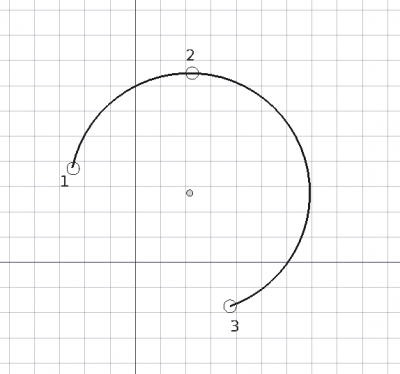
Ein durch drei auf dem Umfang liegende Punkte festgelegter Bogen
Anwendung
Siehe auch: Draft-Ablage, Draft-Einrasten und Draft-Beschränken.
- Es gibt mehrere Möglichkeiten, den Befehl aufzurufen:
- Die Schaltfläche
Bogen aus 3 Punkten drücken.
- Draft: Den Menüeintrag Zeichnen → Bogenwerkzeuge →
Bogen durch 3 Punkte auswählen.
- BIM: Den Menüeintrag 2D-Entwurf →
Bogen durch 3 Punkte auswählen.
- Das Tastaturkürzel A dann T.
- Die Schaltfläche
- Der Aufgaben-Bereich Bogen aus 3 Punkten wird geöffnet. Siehe Optionen für weitere Informationen.
- Den ersten Punkt in der 3D-Ansicht oder die Koordinaten eingeben und die Schaltfläche
Punkt eingeben drücken.
- Den zweiten Punkt in der 3D-Ansicht oder die Koordinaten eingeben und die Schaltfläche
Punkt eingeben drücken.
- Den dritten Punkt in der 3D-Ansicht oder die Koordinaten eingeben und die Schaltfläche
Punkt eingeben drücken.
Optionen
Die im Aufgaben-Bereich vorhandenen Einzelzeichen-Tastaturkürzel können geändert werden. Siehe Draft-Einstellungen. Die hier genannten Tastaturkürzel sind die voreingestellten Tastaturkürzel (für Version 1.0).
- Zum manuellen Eingeben der Koordinaten des Mittelpunktes werden die X-, Y- und Z-Komponenten jeweils mit abschließendem Enter eingegeben. Oder man drückt die Schaltfläche
Punkt eingeben, sobald alle gewünschten Werte eingegeben sind. Es ist ratsam den Mauszeiger aus der 3D-Ansicht heraus zu bewegen, bevor die Koordinaten eingegeben werden.
- R drücken oder die Checkbox Relative aktivieren, um den Relativ-Modus umzuschalten. Wenn der Relativ-Modus aktiviert ist, beziehen sich Koordinaten auf den zuletzt eingegebenen Punkt, falls vorhanden, andernfalls auf den Ursprung des Koordinatensystems.
- G drücken oder die Checkbox Global aktivieren, um den Global-Modus umzuschalten. Ist der Global-Modus aktiviert, beziehen sich Koordinaten auf das globale Koordinatensystem, andernfalls auf das Koordinatensystem der Arbeitsebene.
- N drücken oder die Checkbox Continue aktivieren, um den Fortsetzen-Modus umzuschalten. Wenn der Fortsetzen-Modus aktiviert ist, wird der Befehl nach dem Beenden erneut gestartet, und ermöglicht so mit dem Erstellen von Bögen fortzufahren.
- S drücken, um Draft Einrasten ein- bzw. auszuschalten.
- Esc oder die Schaltfläche Schließen drücken, um den Befehl abzubrechen.
Hinweise
- Ein Draft-Bogen kann mit dem Befehl Draft-Bearbeiten geändert werden.
Einstellungen
Siehe auch: Voreinstellungseditor und Draft Einstellungen.
- Wenn die Option Bearbeiten → Einstellungen... → Draft → Allgemein → Create Part primitives if possible aktiviert ist, erstellt der Befehl ein nicht editierbares Part-Formelement anstelle eines Draft-Kreises.
Eigenschaften
Siehe Draft Kreis.
Skripten
Siehe auch: Autogenerierte API-Dokumentation und Grundlagen der Skripterstellung in FreeCAD.
Zum Erstellen eines Draft-Bogens durch 3 Punkte wird die Methode make_arc_3points des Draft-Moduls verwendet:
arc = make_arc_3points(points, placement=None, face=False, support=None, map_mode="Deactivated", primitive=False)
- Erstellt ein
arc-Objekt aus der gegebenenpoints-Liste. - Ist ein
placementangegeben, wird der Mittelpunkt eines Kreisbogens auf diese Position verschoben. Siehe Positionierung für weitere Informationen. - Ist
faceaufTruegesetzt, wird aus dem Kreisbogen eine Fläche erstellt, d.h. er wird gefüllt dargestellt. - Ist ein
supportangegeben, handelt es sich um eineLinkSubList, d.h. eine Liste, die ein Objekt und ein Unterelement dieses Objekts enthält. Dies wird verwendet, um das Objekt auf diesen Support zu referenzieren.
- Zum Beispiel:
support=[(obj, ("Face1"))].
- Ist ein
map_modeangegeben, handelt es sich um eine Zeichenkette, die die Art der Zuordnung festlegen, z.B.:map_mode='FlatFace',map_mode='ThreePointsPlane', usw. Siehe Part-Befestigen für weitere Informationen. - Ist
primitiveaufTruegesetzt, wird der Bogen als einfaches Part-Formelement erstellt, nicht als komplexes Draft-Objekt.
Beispiel:
import FreeCAD as App
import Draft
doc = App.newDocument()
points = [App.Vector(0, 0, 0),
App.Vector(5, 10, 0),
App.Vector(10, 0, 0)]
arc = Draft.make_arc_3points(points)
doc.recompute()
Diese Seite wird abgerufen von https://wiki.freecad.org/Draft_Arc_3Points